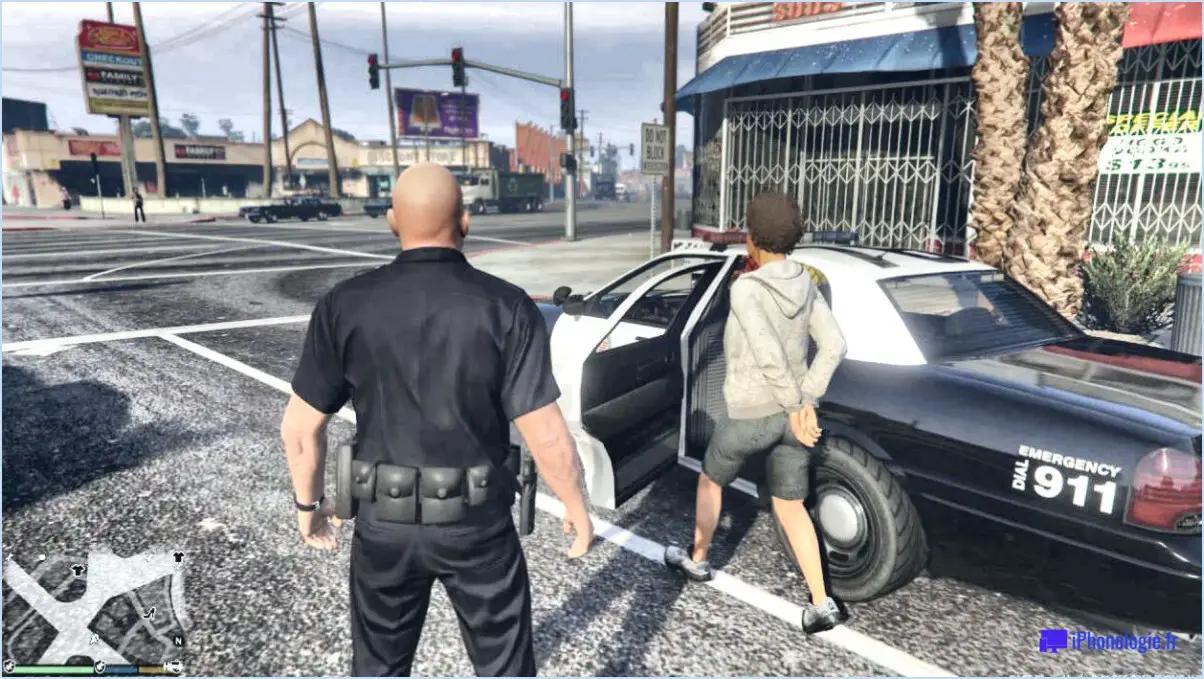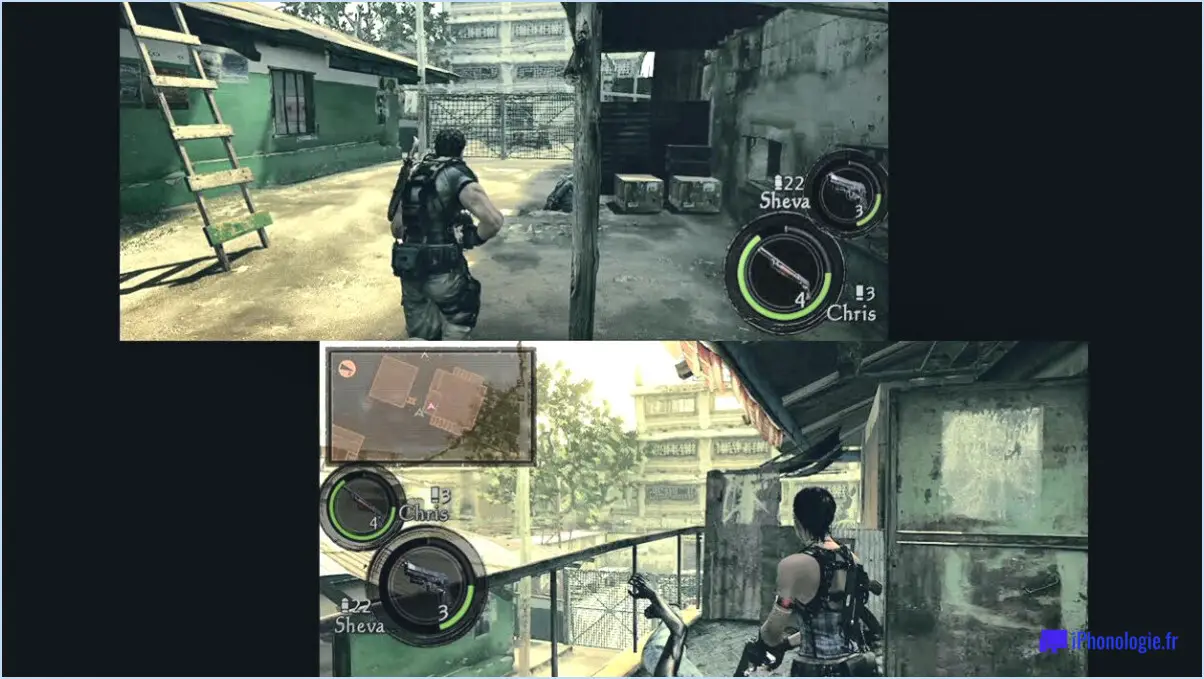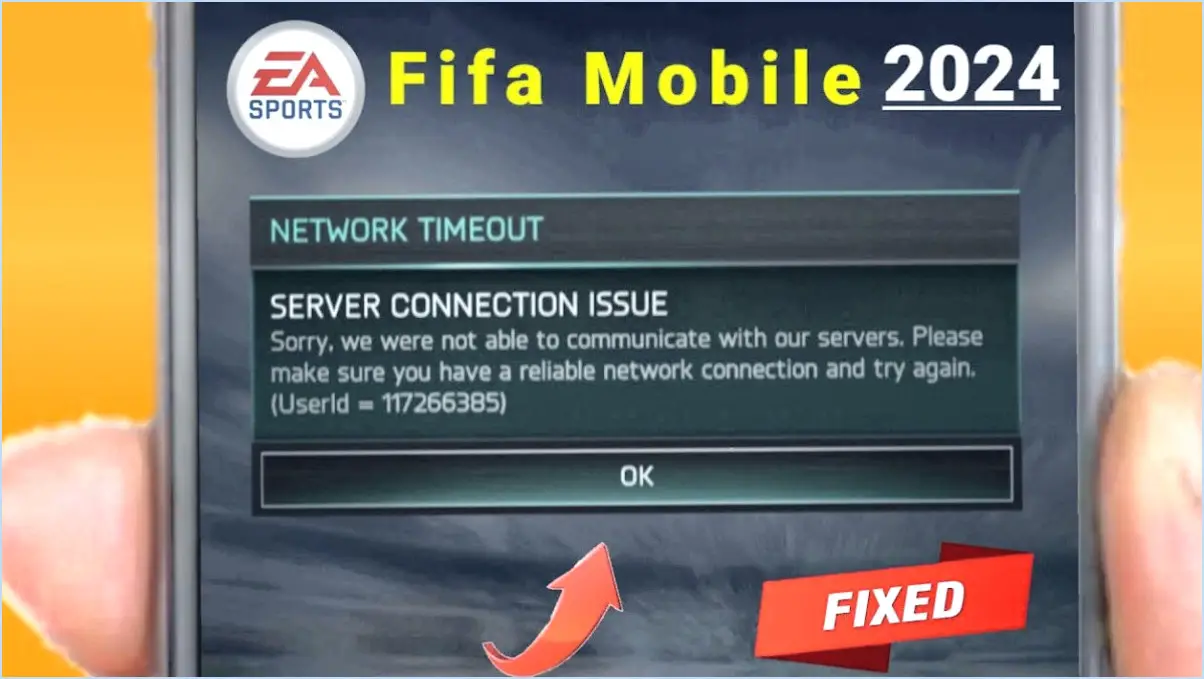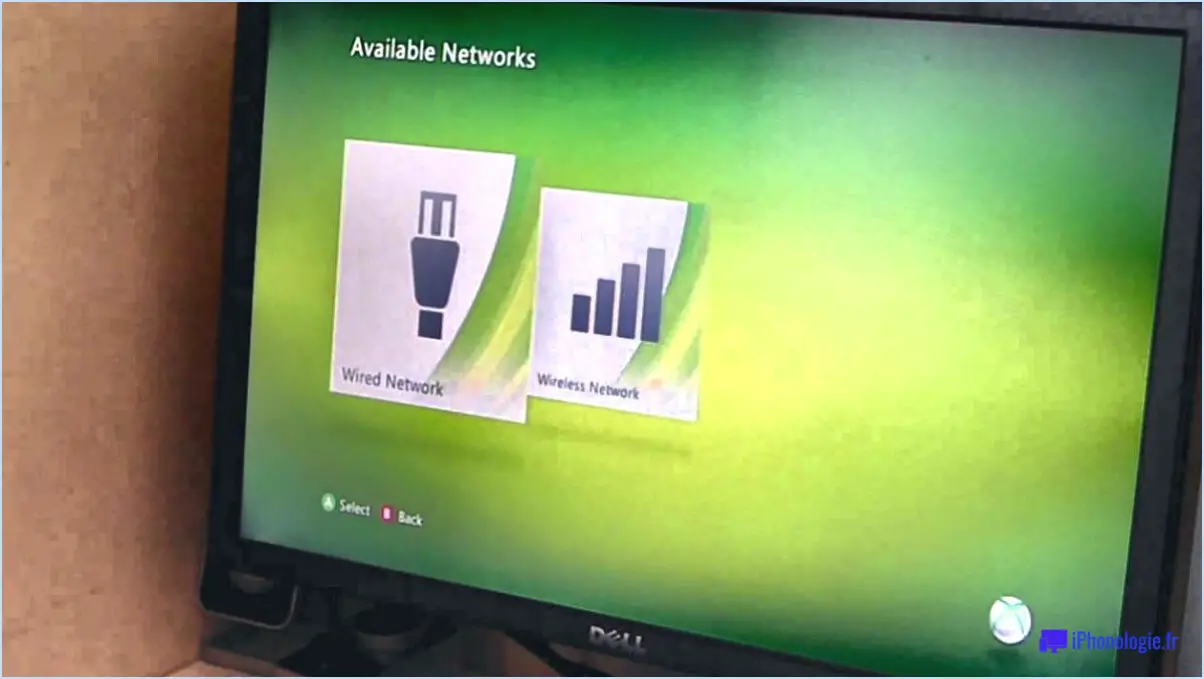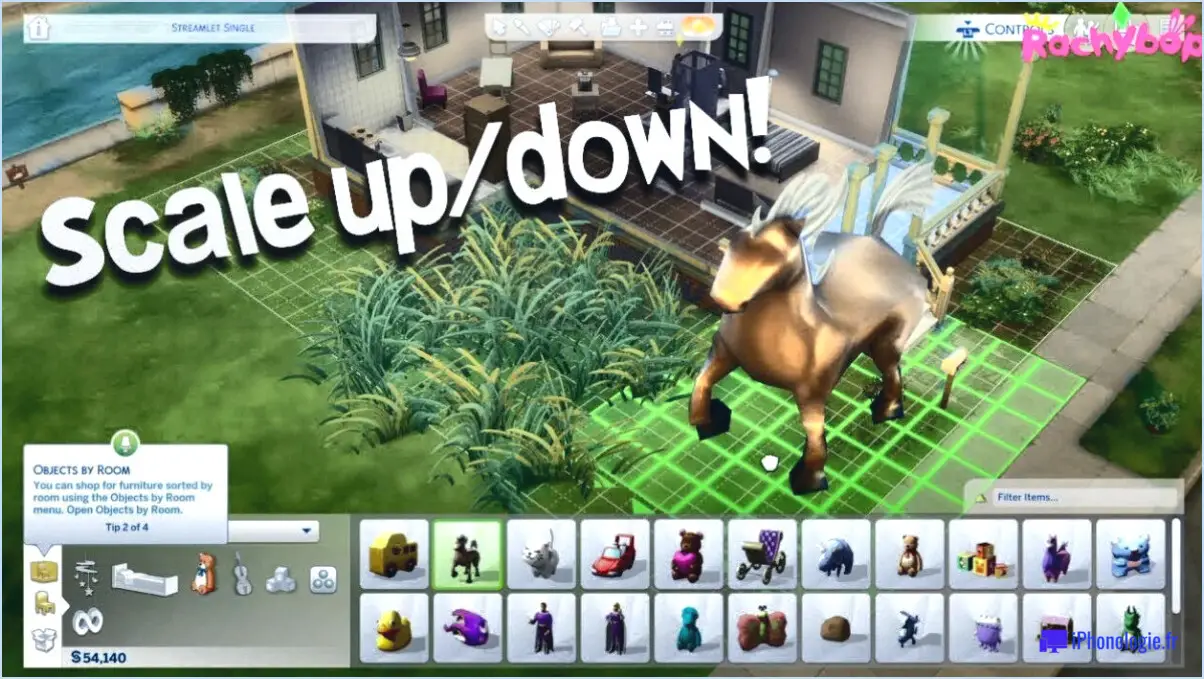Comment jouer à xbox sur samsung tv?
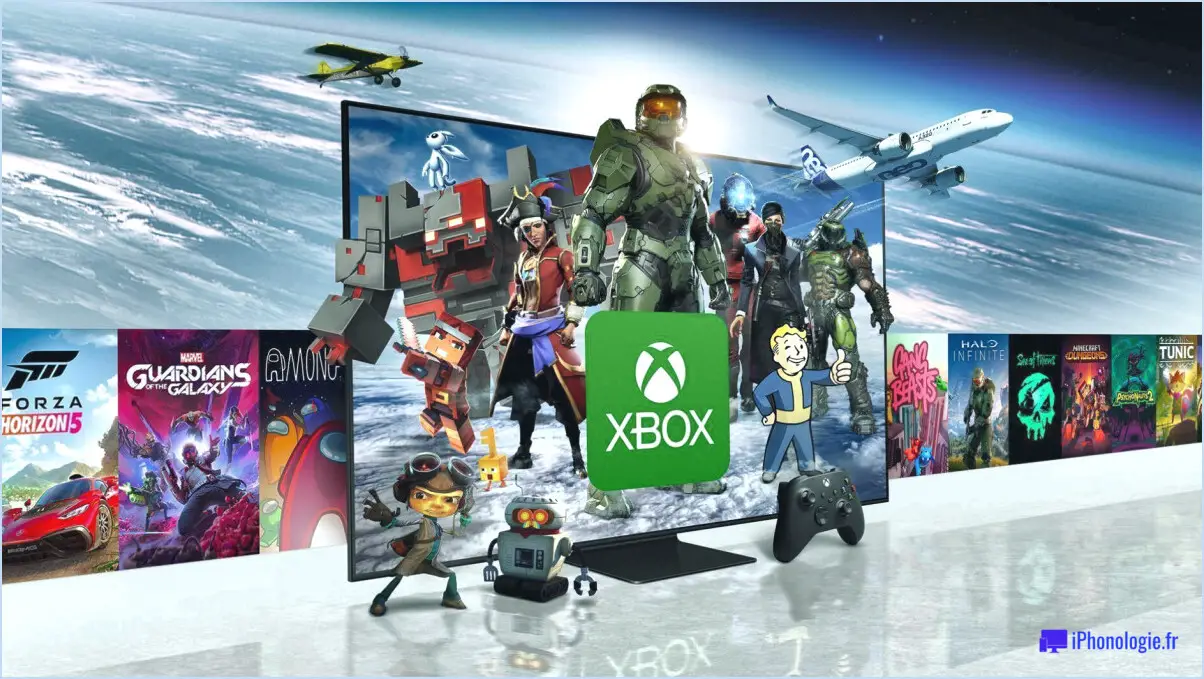
Pour jouer à la Xbox sur votre Samsung TV, vous devez suivre quelques étapes clés. Entrons dans les détails :
- Vérifier la compatibilité du téléviseur: Commencez par vous assurer que votre téléviseur Samsung est certifié Xbox One X. Cette certification garantit que votre téléviseur peut gérer la gameotion et les autres fonctionnalités de la dernière version de la Xbox One. Pour trouver une liste de téléviseurs certifiés, vous pouvez vous référer au site officiel de Microsoft, qui fournit des informations détaillées.
- Vérifier l'entrée HDMI: Confirmez que votre téléviseur Samsung dispose d'une entrée HDMI. L'interface HDMI (High-Definition Multimedia Interface) est la connexion standard utilisée par les consoles Xbox One pour transmettre des signaux audio et vidéo de haute qualité. La plupart des téléviseurs modernes sont équipés de ports HDMI, mais il est essentiel de vérifier à nouveau la compatibilité.
- Connecter la Xbox à la TV: Une fois que vous avez confirmé la compatibilité, il est temps de connecter votre console Xbox à votre téléviseur Samsung. Prenez un câble HDMI et connectez une extrémité au port de sortie HDMI de votre console Xbox et l'autre extrémité au port d'entrée HDMI de votre téléviseur. Assurez-vous que les deux extrémités sont bien branchées.
- Configuration de l'audio: En fonction de vos préférences audio, plusieurs options s'offrent à vous. Si votre téléviseur Samsung le prend en charge, vous pouvez utiliser la connexion HDMI pour transmettre les signaux audio et vidéo. Sinon, vous pouvez connecter un câble audio (tel qu'un câble audio optique) de la Xbox à un système audio externe, tel qu'une barre de son ou un récepteur AV, pour une expérience audio améliorée.
- Configuration des paramètres d'affichage: Une fois les connexions physiques établies, allumez votre téléviseur Samsung et votre console Xbox. La console devrait détecter automatiquement le téléviseur et configurer les paramètres d'affichage en conséquence. Si ce n'est pas le cas, vous pouvez naviguer vers le menu des paramètres de la Xbox pour régler manuellement la résolution de l'affichage et d'autres préférences.
- Prenez une manette et commencez à jouer: Une fois que tout est prêt, il est temps de prendre votre manette Xbox, de vous asseoir et de commencer à profiter de votre expérience de jeu sur le grand écran ! Si vous utilisez une manette sans fil, assurez-vous qu'elle est correctement synchronisée avec votre console Xbox avant de vous lancer dans vos jeux préférés.
N'oubliez pas de consulter le manuel d'utilisation de votre console Xbox ou les ressources en ligne pour obtenir des conseils de dépannage spécifiques ou des instructions de configuration supplémentaires si vous rencontrez des difficultés au cours du processus.
Comment faire pour que ma Xbox fonctionne sur mon téléviseur?
Pour que votre Xbox fonctionne sur votre téléviseur à l'aide d'un boîtier câble ou d'un boîtier satellite, procédez comme suit :
- Connectez votre Xbox au récepteur câble ou satellite à l'aide d'un câble HDMI. Assurez-vous que les deux appareils sont hors tension avant d'effectuer la connexion.
- Branchez une extrémité du câble HDMI dans le port de sortie HDMI situé à l'arrière de votre console Xbox.
- Branchez l'autre extrémité du câble HDMI dans le port d'entrée HDMI de votre récepteur câble ou satellite.
- Allumez votre téléviseur et réglez-le sur l'entrée HDMI correcte. La plupart des téléviseurs disposent de plusieurs ports HDMI, veillez donc à sélectionner celui qui est connecté à votre boîtier câble ou satellite.
- Allumez votre récepteur câble ou satellite, puis votre console Xbox.
- Utilisez la télécommande du téléviseur ou le bouton d'entrée du téléviseur pour passer à l'entrée HDMI correcte si nécessaire.
- Votre Xbox devrait maintenant s'afficher sur l'écran de votre téléviseur. Profitez de votre expérience de jeu !
N'oubliez pas de régler les paramètres audio et vidéo de votre console Xbox et de votre téléviseur en fonction de vos préférences pour une expérience de jeu optimale.
Peut-on jouer à des jeux Xbox sur un téléviseur Samsung sans console?
Oui, il est possible de jouer à des jeux Xbox sur un téléviseur Samsung sans console, mais il y a quelques conditions à remplir. Tout d'abord, vous aurez besoin d'une Xbox One ou de l'un des nouveaux modèles de Xbox 360. Ensuite, le téléviseur Samsung doit être compatible avec les services Game Preview et Game Pass de Microsoft. Veillez à ce que votre configuration de jeu permette un accès facile aux ports HDMI du téléviseur et de votre console Xbox. En respectant ces conditions préalables, vous pouvez profiter des jeux Xbox directement sur votre téléviseur Samsung sans avoir besoin d'une console séparée.
Comment puis-je jouer à des jeux sur mon téléviseur sans console?
Pour jouer à des jeux sur votre téléviseur sans console, plusieurs options s'offrent à vous. Tout d'abord, vous pouvez utiliser les applications telles que Netflix ou Hulu, qui offrent une variété de jeux pour le divertissement. En outre, vous pouvez enregistrer un compte sur des plateformes de jeux populaires comme Steam ou GOG, qui proposent une large sélection de jeux pouvant être joués directement sur votre téléviseur. Enfin, vous pouvez envisager d'acquérir un système de jeu dédié comme la Xbox ou la PlayStation, qui disposent de leurs propres bibliothèques de jeux, vous permettant ainsi de jouer sur votre téléviseur en toute tranquillité.
Peut-on utiliser un téléviseur intelligent pour jouer?
L'utilisation d'un téléviseur intelligent pour les jeux devient de plus en plus populaire, mais il faut tenir compte de certains facteurs importants.
- Performance : Les téléviseurs intelligents sont généralement moins puissants que les consoles de jeu dédiées, et peuvent donc avoir du mal à faire tourner les jeux exigeants sur le plan graphique. Il est essentiel de vérifier les spécifications du téléviseur et de s'assurer qu'il répond à la configuration minimale requise pour les jeux auxquels vous souhaitez jouer.
- Contrôleurs de jeu : Si certains téléviseurs intelligents sont dotés de manettes de jeu intégrées, ce n'est pas le cas de tous. Avant d'acheter un téléviseur intelligent pour jouer, vérifiez s'il prend en charge les contrôleurs de jeu externes ou si vous devrez les acheter séparément.
- Stockage : Les téléviseurs intelligents peuvent disposer d'un espace de stockage interne limité pour l'installation des jeux. Vérifiez si le téléviseur offre suffisamment d'espace de stockage pour vos besoins en matière de jeux. Sinon, vous pouvez envisager d'utiliser des options de stockage externe telles que des clés USB ou des services de jeux en nuage.
En tenant compte de ces facteurs, vous pouvez profiter des jeux sur un téléviseur intelligent. Assurez-vous simplement que le téléviseur répond à vos exigences en matière de jeu et qu'il dispose des périphériques et de l'espace de stockage nécessaires pour une expérience de jeu optimale.
Quel est le HDMI de la Xbox One?
Le câble HDMI fourni avec votre Xbox One est un câble d'entrée/sortie polyvalent conçu pour connecter le matériel vidéo de votre console à un téléviseur ou à un projecteur. Il constitue un lien essentiel entre votre Xbox One et divers appareils, tels que des lecteurs audio numériques, des lecteurs Blu-ray et des consoles de jeu. Grâce à la technologie HDMI (High-Definition Multimedia Interface), ce câble assure une transmission vidéo et audio de haute qualité, vous permettant de profiter d'une expérience de jeu et de divertissement captivante.
Principales caractéristiques des câbles HDMI :
- Transmission vidéo et audio : Les câbles HDMI transportent à la fois des signaux vidéo haute définition et des signaux audio multicanaux, assurant une connexion transparente entre votre Xbox One et les périphériques d'affichage.
- Plug and Play : avec une configuration plug-and-play simple, les câbles HDMI permettent une connectivité facile et sans tracas, sans nécessiter de logiciel ou de configuration supplémentaire.
- Compatibilité : HDMI est une norme largement adoptée, garantissant la compatibilité entre les appareils de différents fabricants.
En résumé, le câble HDMI accompagnant votre Xbox One est un accessoire essentiel qui facilite une transmission vidéo et audio de qualité supérieure, vous permettant de connecter votre console à divers appareils sans effort.
Pourquoi ma Xbox HDMI ne fonctionne-t-elle pas?
Les utilisateurs de Xbox One sont souvent frustrés lorsque leur connexion HDMI ne fonctionne pas. Cette situation peut être attribuée à plusieurs raisons. Tout d'abord, si le câble n'est pas assez long, il peut entraver le bon fonctionnement de la Xbox. Deuxièmement, un cordon HDMI endommagé ou coupé est un autre problème courant. Si vous rencontrez des problèmes avec votre Xbox HDMI, il est conseillé de demander l'aide d'un service professionnel spécialisé dans le dépannage et la réparation de ce type de problèmes.
Pourquoi mon téléviseur Samsung ne reconnaît-il pas l'entrée HDMI?
Si votre téléviseur Samsung ne reconnaît pas l'entrée HDMI, il peut y avoir plusieurs raisons à ce problème. Voici quelques explications possibles :
- Pas d'entrée HDMI: Il est possible que votre téléviseur ne dispose pas d'une entrée HDMI. Dans ce cas, vous devrez peut-être acheter un nouveau téléviseur ou passer à un modèle plus récent qui prend en charge l'HDMI.
- TV défectueuse: Il est possible que votre téléviseur soit défectueux et doive être réparé. Contactez le fabricant de votre équipement pour vous renseigner sur la couverture de la garantie ou trouvez un service de réparation réputé.
- Version HDMI obsolète: Si vous utilisez une version plus ancienne de HDMI, il se peut qu'elle ne prenne pas en charge certaines fonctions telles que la résolution 4K. Les téléviseurs plus anciens peuvent nécessiter une mise à jour du micrologiciel ou une mise à niveau vers une version HDMI plus récente pour reconnaître correctement les résolutions plus élevées.
N'oubliez pas de vérifier les spécifications de votre téléviseur, de consulter les ressources d'assistance du fabricant et de vous assurer que vos câbles HDMI sont correctement connectés.